Cum de a descărca și instala driverele pentru placa grafică pe un laptop dns
Du-te înapoi la „Device Manager“, precum și lista lor. Alegerea oricare dintre cei doi piloți. Faceți clic pe butonul din dreapta al mouse-ului. Meniul contextual va apărea, selectați elementul „Software Update Driver ...“.

selectați blocul „căutare automată a driverelor actualizate“ în fereastra următoare. Faceți clic pe ea.
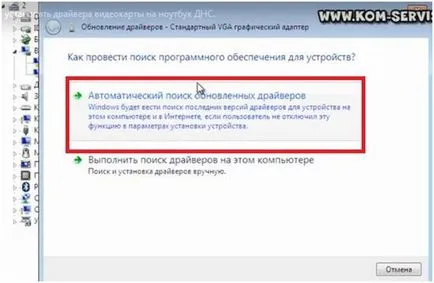
Va căuta actualizări. În cazul în care rezultatele de căutare și va începe încărcarea driverului. Apoi, descărcați și apoi instalați driver-ul nu trebuie să, și va dura mult mai puțin timp.
În cazul în care căutarea eșuează, reveniți la DNS de site-ul companiei la driverele găsite. Selectați corespunzătoare drivere noastre. Descărcați-l. Butonul de descărcare la dreapta numele conducătorului auto.
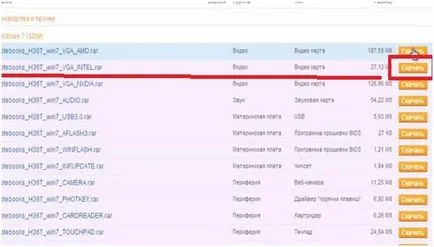
Depozitati-le, de exemplu, pe desktop.
Extras dosarul descărcat cu driverul din nou pe desktop, nu să-l caute.
Apoi, introduceți directorul despachetat. Nu va fi un dosar «Win7», așa cum am descărcat driverul pentru acest sistem de operare. Mergem la dosar. În lista de fișiere, găsiți instalare - «SETUP».
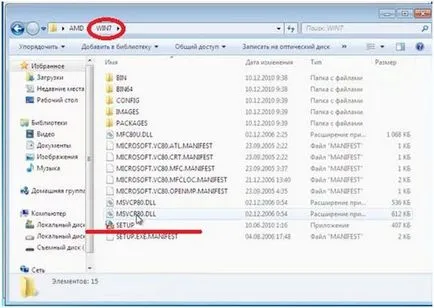
Rulați fișierul. Va stropi Setup Manager, selectați limba de aici și continuați instalarea făcând clic pe butonul „Next“.
În „Selectați o tranzacție“ Press selectați „Install“.
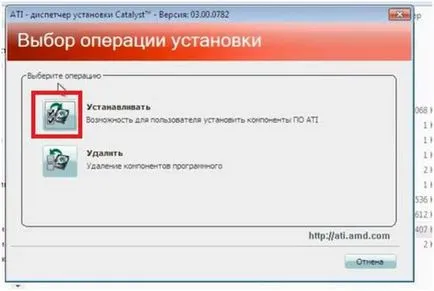
In urmatoarea fereastra, instalarea rapidă sau personalizată, selectați elementul „Quick“.
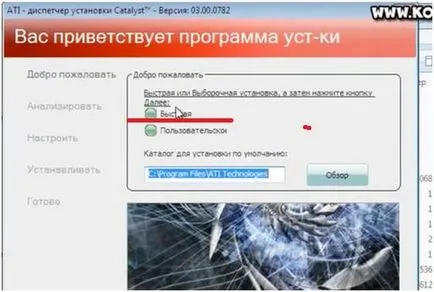
În ferestrele ulterioare, acceptați acordul de licență, creați un dosar pentru șofer și respectați procesul de instalare.
După butonul de instalare clic pe „Finish“.
Este nevoie de un sistem de repornire pentru a actualiza driver-ul să aibă efect.
După repornire, du-te înapoi la modul Device Manager familiar pentru noi. Ne găsim șoferul nostru. În imaginea de mai jos vom vedea că pictograma de culoare galbenă, cu un semn de exclamare lipseste. Așa că am pierdut și problema cu șoferul nostru. Conducătorul auto a fost actualizat la versiunea «ATI Mobility Radeon HD 5650" . Poate fi comparat cu versiunea anterioară, este vizibilă pe o imagine similară este mai aproape de începutul instrucțiunilor.
Al doilea driver este, de asemenea, actualizat.

Astfel, șoferii sunt actualizate, vă puteți bucura de munca lor.